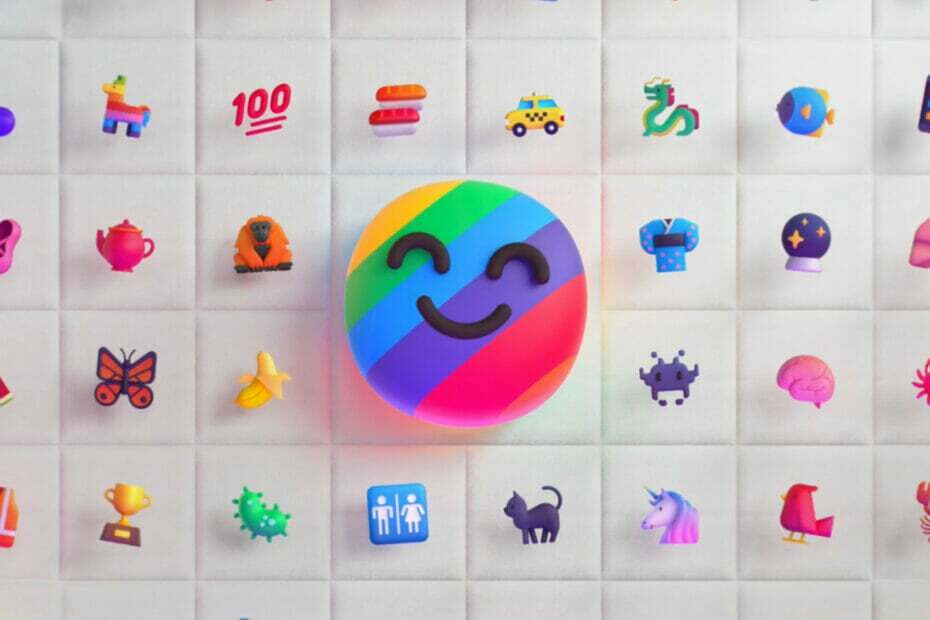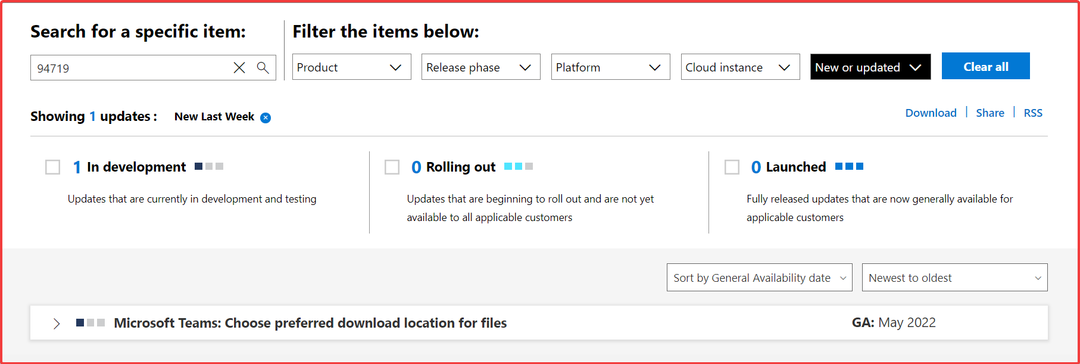Nüüd saate kasutada Teamsi vahekaarti Märkused.
- Uut funktsiooni toetab OneNote, kui olete sellega juba tuttav.
- Saate oma märkmetele juurde pääseda kõikjalt.
- Märkmete vahekaart on ainult standardkanalitel.
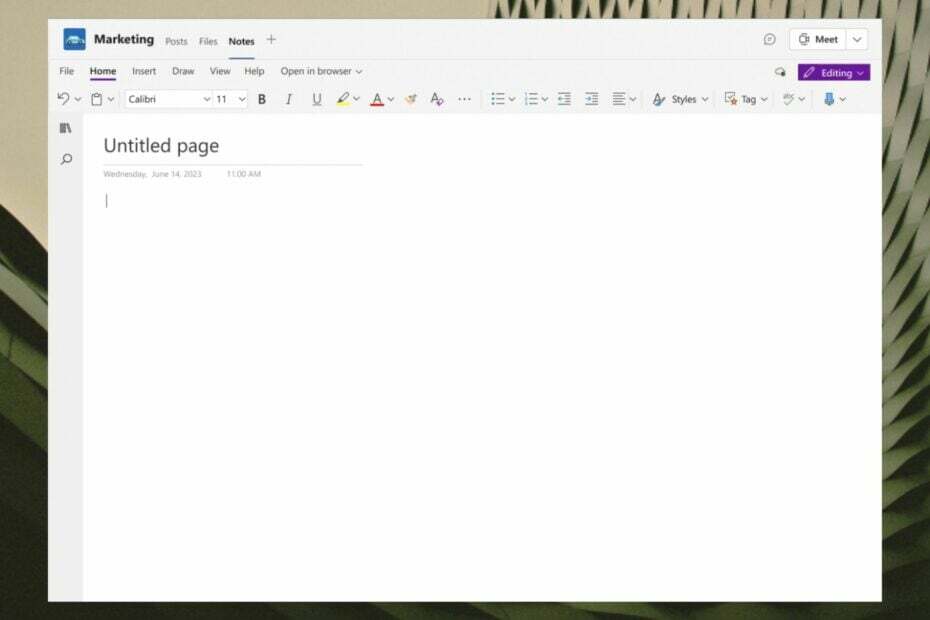
Tundub, et Microsoft Teams saab oma Enterprisesi versiooni jaoks veel ühe funktsiooni. Teamsis saate kasutada vahekaarti Märkused. Funktsioon on kasutusel ja te peaksite saama seda nüüd nautida.
Teamsi kasutajatele on see suurepärane nädal. Rakendusel on veel üks õpetajatele ja koolitajatele mõeldud funktsioon, mis kasutab tehisintellekti genereerida lõike ja mõistmise küsimusi. Lisaks tundub, et rakendus saab varsti hakkama teisendada mis tahes faili PDF-iks, Microsoft Graphi kaudu. Seega võib kindlalt öelda, et Teams on Microsoftilt palju armastust saanud.
Seda uut märkmete vahekaarti toetab OneNote ja see lisatakse vaikimisi uutele loodud kanalitele. Microsofti sõnul on selle eesmärk võimaldada rikkalikku märkmete tegemise kogemust. Siiski peaksite teadma, et see funktsioon on saadaval ainult standardkanalitele. Privaatsete või jagatud kanalite puhul peate ootama, kuni Microsoft selle funktsiooni ka neile rakendab.
Ehkki märkmete lubamiseks ei pea te midagi tegema, saame teile näidata, kuidas neid Teamsis kasutada. See on üsna põnev funktsioon, kui teil on vaja teavet rippmenüüst välja tuua.
Siin on, kuidas kasutada Teams for Enterprises vahekaarti Vaikemärkused
- Avage Microsoft Teams ja minge oma organisatsiooni mis tahes standardkanalisse.
- Kui olete seal, näete uut valikut Notes.
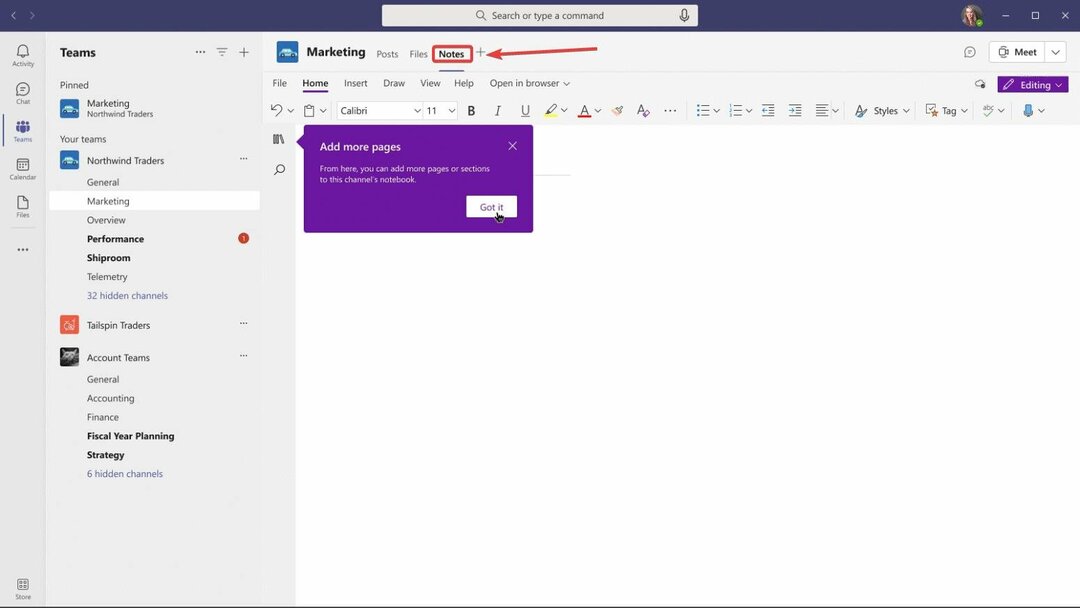
- Klõpsake seda ja avaneb uus paan.
- Siin saate teha märkmeid, neid kohandada, redigeerida. See on üsna sarnane OneNote'i kasutamiseks.

Kuna seda toidab OneNote, on märkmetega töötamine Teamsis sarnane. Saate teha järgmist.
- Säilitage hõlpsat koostööd OneNote'i lehtedel kogu meeskonnas kaasredigeerimise ja lehetaseme vestluse abil.
- Kõik kanali märkmed on paigutatud ühte OneNote'i märkmikku, mis muudab nende leidmise lihtsamaks.
- Rikkam OneNote'i redigeerimine koos tippimise, tindimärkuste, esiletõstmise, failimanuste jms abil.
- Lihtne meelde tuletada ja otsida kanalimärkmeid OneNote'is mis tahes platvormil.
- Juurdepääs oma märkmetele kõikjal, isegi väljaspool Teamsi OneNote'is.
Mida arvate sellest uuest funktsioonist? Kas kasutate seda? Andke meile teada allpool olevas kommentaaride jaotises.